怎样设置xshell自动换行
Posted
tags:
篇首语:本文由小常识网(cha138.com)小编为大家整理,主要介绍了怎样设置xshell自动换行相关的知识,希望对你有一定的参考价值。
整个有一套流程,具体方法如下:
1、打开Xshell,文件 – 属性 – VT模式,勾选第一项“Auto Wrap Mode”。注意,勾选第一项自动换行模式,这是设置自动换行的第一步。如下图所示:
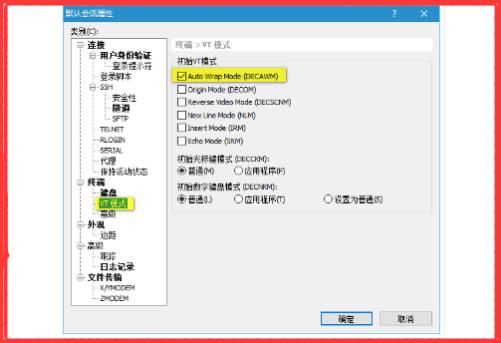
2、重启Xshell,然后连接设备即可以自动换行。这样,就实现了自动换行。如下图所示:
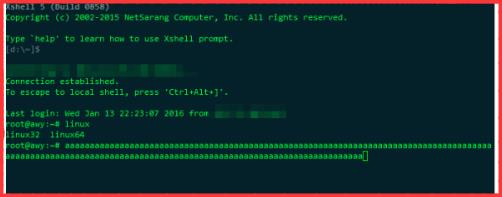
3、如果之前保存了会话,需要针对每个会话配置进行修改。建议对default配置也进行修改,以后建立会话时默认开启此功能。这样的话,设置自动换行就会更加方便。如下图所示:

初始VT模式(在帮助文件里“Terminal > VT Mode”有介绍):
1)Auto Wrap Mode (DECAWM):启用自动换行功能;
2)Origin Mode (DECOM):激活Origin Mode。游标以服务器指定的位置为基准移动;
3)Reverse Video Mode (DECSCNM):启用Reverse Video Mode,屏幕的前景色和背景色会颠倒;
4)New Line Mode (NLM):启用New Line Mode,按ENTER键即显示CR和LF。如未选择该选项,按ENTER键时只显示CR;
5)Insert Mode (IRM):启用Insert Mode,在光标位置插入服务器发送的字符而不删除已经存在的字符串;
6)Echo Mode (SRM):在屏幕上显示发送的字符串并发送到服务器。
整个按照上面的流程,每个环节都要注意,避免出错。
至此,该问题已经得到解决。
参考技术A以Xshell 6为例,自动换行功能的设置步骤如下。
一、打开Xshell软件,选中某一会话,右键点击,在菜单中宣中“属性按钮”:
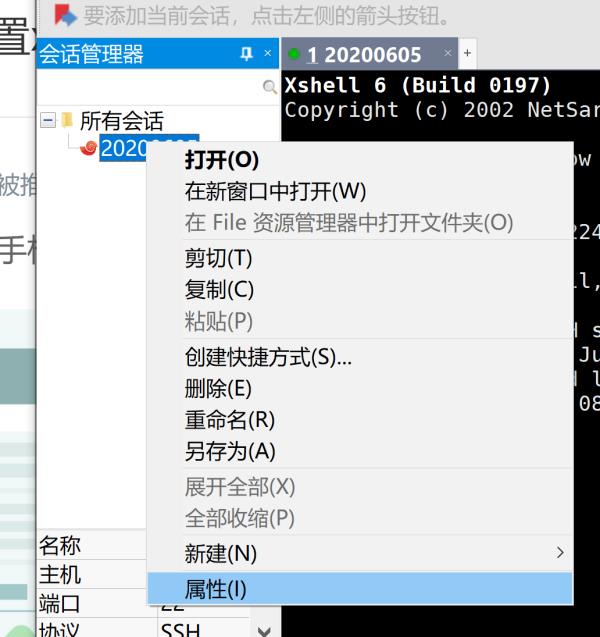
二、在属性中选中“VT模式”选项:
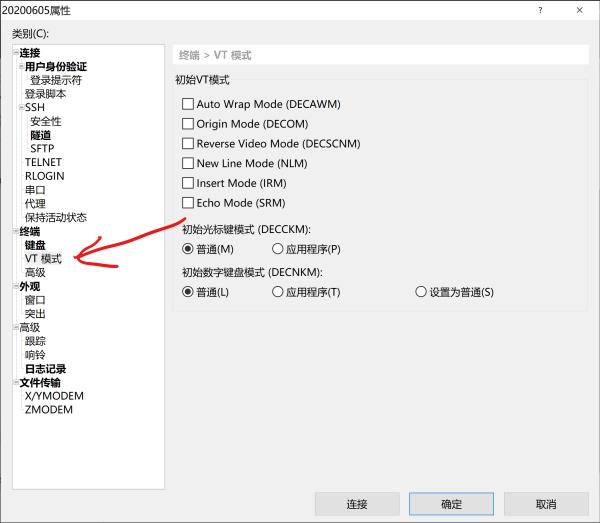
三、选中右侧的“Auto Wrap Mode(DECAWM)”按钮:

四、点击右下方的“确定”按钮,即可实现Xshell内命令行自动换行功能。
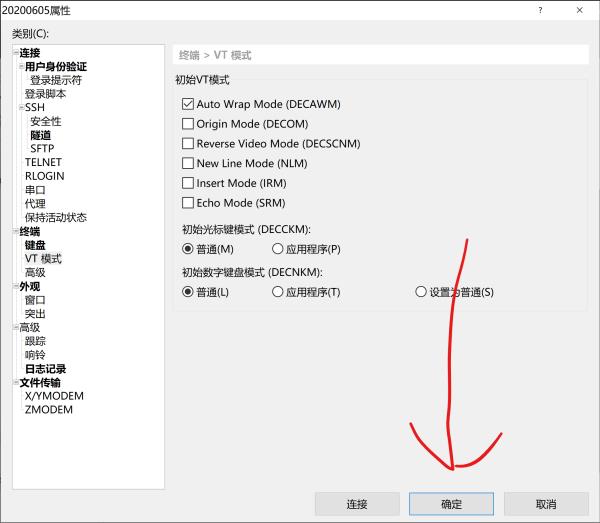
拓展资料:
XShell是一个流行的、简单的网络程序,设计用来模拟虚拟终端。虽然它不是初学者友好,有经验的用户发现它更容易使用。有了这个工具,你可以使用一台特定的计算机作为终端。
它在需要访问大型机中的数据的办公室和工作场所非常有用。由于这是一个开源平台,你不需要支付任何费用或订阅计划。一旦你下载并安装了程序,你就可以开始使用它了。没有必要担心软件激活。
XShell是最强大的终端模拟器之一。它支持RLOGIN、SFTP、SERIAL、TELNET、SSH2和SSH1。具有广泛的特性,该工具提供了卓越的性能。实际上,XShell提供了其他主要SSH客户端(如AnyDesk或TeamViewer)无法提供的优点和特性。
参考资料:XShell官网
参考技术B设置xshell自动换行只需要直接单击软件页面的AutoWrapMode即可。
xshell使用注意:
Xshell支持SSH1,SSH2,以及MicrosoftWindows平台的TELNET协议,Xshell可以在Windows界面下用来访问远端不同系统下的服务器,从而比较好的达到远程控制终端的目的。
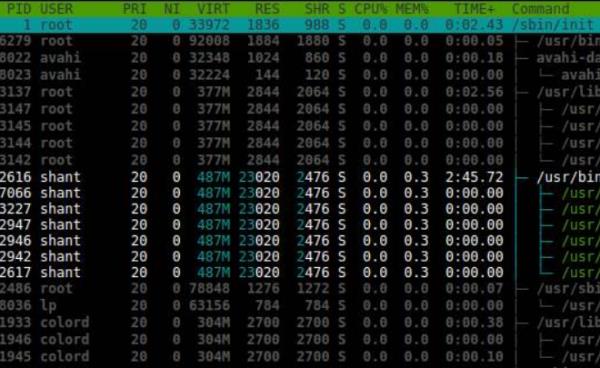
很多人在安装虚拟机的时候安装结束之后,就在Linux进行操作,当然如果能忍受centos自己的黑底白字,而且不能改变字体大小的设定,完全就可以用centos终端的界面来输入命令完成学习。
xshell不是必需品但是它能更好的辅助学习linux。不需要频繁去按ctrl+alt来释放鼠标,就可以将Windows系统和Linux系统链接起来,在Windows系统下去操作Linux系统。
扩展资料:
Xshell支持各种安全功能,如SSH1/SSH2协议,密码,和DSA和RSA公开密钥的用户认证方法,并加密所有流量的各种加密算法。重要的是要保持你的数据安全与内置Xshell安全功能,因为像Telnet和Rlogin这样的传统连接协议很容易让你的网络流量受到任何有网络知识的人的窃取。
终端用户需要经常在任何给定的时间中运用多个终端会话,以及与不同主机比较终端输出或者给不同主机发送同一组命令。Xshell则可以解决这些问题。此外还有方便用户的功能,如标签环境,广泛拆分窗口,同步输入和会话管理。
参考资料:百度百科-Xshell
参考技术CXshell默认的显示行数有点小,当我们使用pstack查看进程堆栈信息时,由于内容会很多,这样显示的时候就会被截掉一部分内容,显然这给我们在分析堆栈信息时带来不方便。这样就需要将显示行数进行扩大,具体操作如下:
步骤一 打开Xshell终端模拟器,选择会话,依次点击“文件”——“属性”命令(如下图所示),从而来打开“会话属性”窗口。

图1:执行属性命令
步骤二 在“会话属性”窗口中,选择“终端”,下图中红框标注的地方是“缓冲区大小”,修改其中的值,其范围在0~2,147,483,647之间,最后点击“确定”。

图2:设置缓冲区大小
最后重启该会话,这样屏幕就能显示更多的内容。
按照上面的步骤操作,就可以在Xshell中设置最大的显示行数,这样就不要担心显示的内容会被截掉一半了。
怎样在div中实现文字自动换行
<p>在CSS代码中加入 word-wrap:break-word; 实现自动换行</p><p>无自动换行</p>
<div style="width:100px;background:#ccc;">
AAAAAAAAAAAAAAAAAAAAAAAAAAAAAAAAAAAAAAAAAAAAAAAAAA
</div>
<p>自动换行</p>
<div style="width:100px;background:#ccc;word-wrap:break-word;">
BBBBBBBBBBBBBBBBBBBBBBBBBBBBBBBBBBBBBBBBBBBBBBBBBB
</div>

以上是关于怎样设置xshell自动换行的主要内容,如果未能解决你的问题,请参考以下文章